En semanas previas, ya estuvimos hablando acerca de qué es Google Classroom y cómo deben utilizarlo los maestros y profesores con sus alumnos. Sin embargo, se trata de una plataforma que sigue generando interés en vistas de que la vuelta al cole tendrá una parte virtual. Por eso mismo, creemos que éste es un buen momento para ir a lo primero, y repasar algunos consejos básicos para usar Google Classroom.
Como sabemos, estamos en presencia de un programa desarrollado por la gente de Google, que millones de instituciones educativas han adoptado para su enseñanza en distintas partes del mundo. Como consecuencia de la pandemia por coronavirus, no sólo los estudiantes han tenido que adaptarse a estos mecanismos tecnológicos, sino también los profesores a poder brindarles entornos virtuales seguros y eficientes.
Considerando entonces que una buena cantidad de enseñantes se encontrarán, tarde o temprano, frente a Classroom, antes que nada debemos aclarar que puedes acceder al servicio desde tu navegador en Chrome OS, MacOS o Windows. Si posees un iPhone, iPad o Android, simplemente debes descargar la app Google Classroom.
Con estas aclaraciones iniciales, vamos entonces a ver otras consideraciones esenciales.
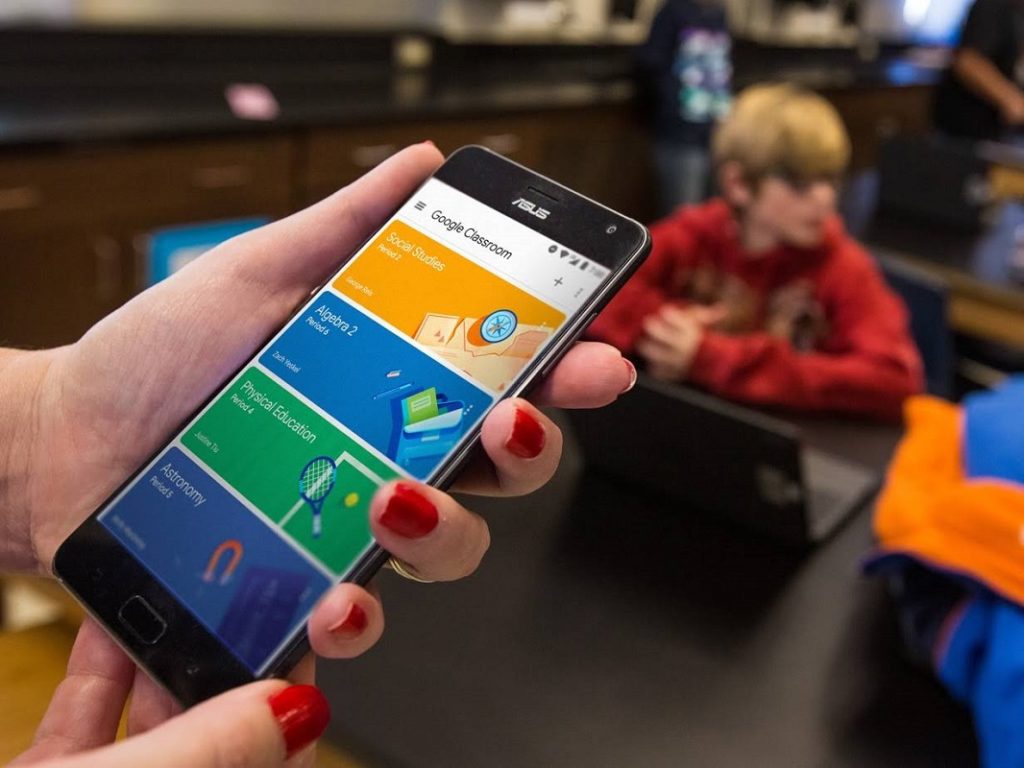
Consejos para sacar el máximo partido de Google Classroom
Use tu nombre real y foto de perfil
La tranquilidad de los padres y los alumnos es fundamental para que una clase pueda llevarse a cabo en buenas condiciones. Como docente, te aconsejamos que siempre utilices tanto tu nombre real como una foto de perfil que te identifique. Después de todo, aquí no estamos en Messenger o WhatsApp, donde puedes personalizar tu cuenta como prefieras. Aquí representamos a una institución, y tenemos que ser formales y colaborar con la seguridad.
Configurar tus carpetas
Tampoco pierdas de vista la configuración de las carpetas. Verás que cuando te unes a una clase, Google Classroom generará una carpeta en tu Google Drive. Aunque esto es automático, luego tú puedes cambiar su nombre o color según lo desees, para que te sea más fácil identificarlas. Por ejemplo, si has terminado con un curso pero aún tienes que enviarles sus calificaciones, puedes poner un color gris, en contraposición a las carpetas de cursos activos.
Sincronización con Google Apps
Google posee una serie de entornos operativos realmente útiles que, en muchos casos, podemos complementar con Classroom. En esta ocasión en particular, no queríamos dejar de referirnos a dos de modo específico, como en el caso de Documentos y Hojas de cálculos. Si trabajas con ellos, podrás compartirlos directamente en Classroom.
Comentarios y comentarios privados
Classroom ofrece dos tipos de comentarios: comentarios generales, que son visibles para todos en la clase, y comentarios privados, que únicamente son visibles entre el alumno y el profesor. Más allá de los protocolos de uso originales de cada uno, ten en cuenta que cumplen funciones diferentes, así que intenta siempre tenerlas en cuenta.
Anulación de envío de una tarea
Como alumno, es posible que hayas enviado alguna tarea, otorgándole poder al profesor para que la vea, pero luego creas que puede haber un error y quieras volver a revisarla. En ese caso, hay una función para anular el envío de esa tarea, y poder modificarla antes de que el maestro lo note. Claro, tienes que darte prisa para hacer uso de ella.
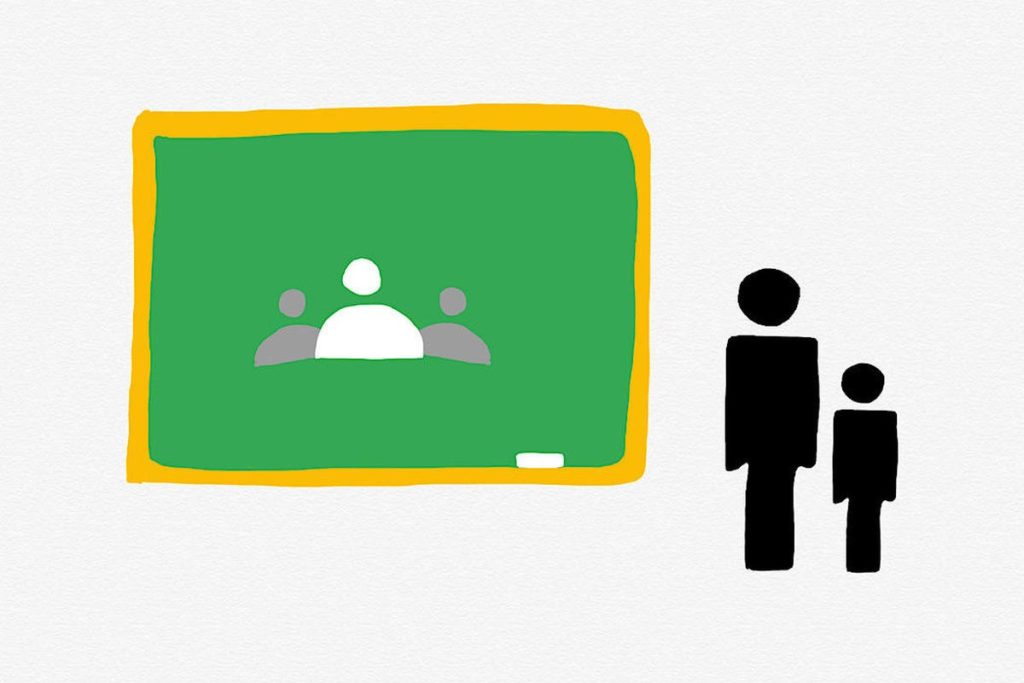
Cuidado con el informe de originalidad
Algunos estudiantes no lo saben, pero los profesores que utilizan Google Classroom tienen varias herramientas adicionales a las de ellos. Una, sin ir más lejos, les permite rápidamente comprobar si la tarea de un alumno contiene texto que ha sido copiado de otras fuentes. Por lo tanto, más allá de que conviene que siempre te tomes la molestia de citar bien la fuente, considera que podrán revisar el sitio real del que has obtenido esa información.
Personalizar las notificaciones
Si configuras tu cuenta de Google Classroom y dejas todas las configuraciones en el estado predeterminado, mejor que te prepares a recibir una enorme cantidad de notificaciones. De hecho, te sugerimos que personalices las notificaciones, eliminando todas aquellas que no necesites, incluyendo las de correo electrónico. O te volverán loco.
Buscando las calificaciones
Si bien navegar dentro de los menús de Classroom no suele ser especialmente complicado puede que, de vez en cuando, se te complique hallar las calificaciones. En esos casos, vamos a recomendarte que vayas a Trabajo en clase, luego a Ver tu trabajo y, por último, a Devuelto con calificación. Allí podrás repasar tanto la calificación, como cualquier comentario adicional que el docente haya considerado oportuno hacer.
Revisa la descripción de cada clase
Cuando los maestros configuran sus cuentas de Google Classroom, reciben instrucciones para usar la sección «Acerca de» o «Descripción». Claro que los alumnos suelen prestar menos atención a este apartado, por cuestiones obvias. No obstante, pueden revisarlo si desean hacerlo. Lo que tienen que hacer entonces es cliquear encima de la pequeña flecha que aparece en la imagen del encabezado de la clase. Allí aparecerá más información sobre la clase.
Anula la inscripción cuando termine la clase
Para finalizar, el final de los consejos para Google Classroom está más bien enfocado en tu seguridad. Una vez que hayas concluido con tu clase, te aconsejamos cancelar tu inscripción para eliminarla de su cuenta de Google. Lo importante es que el profesor seguirá pudiendo acceder a todas tus tareas, no es que desaparecen de allí. Todo está relacionado con no dejar accesos posibles a tu cuenta que, en el futuro, te jueguen una mala pasada.

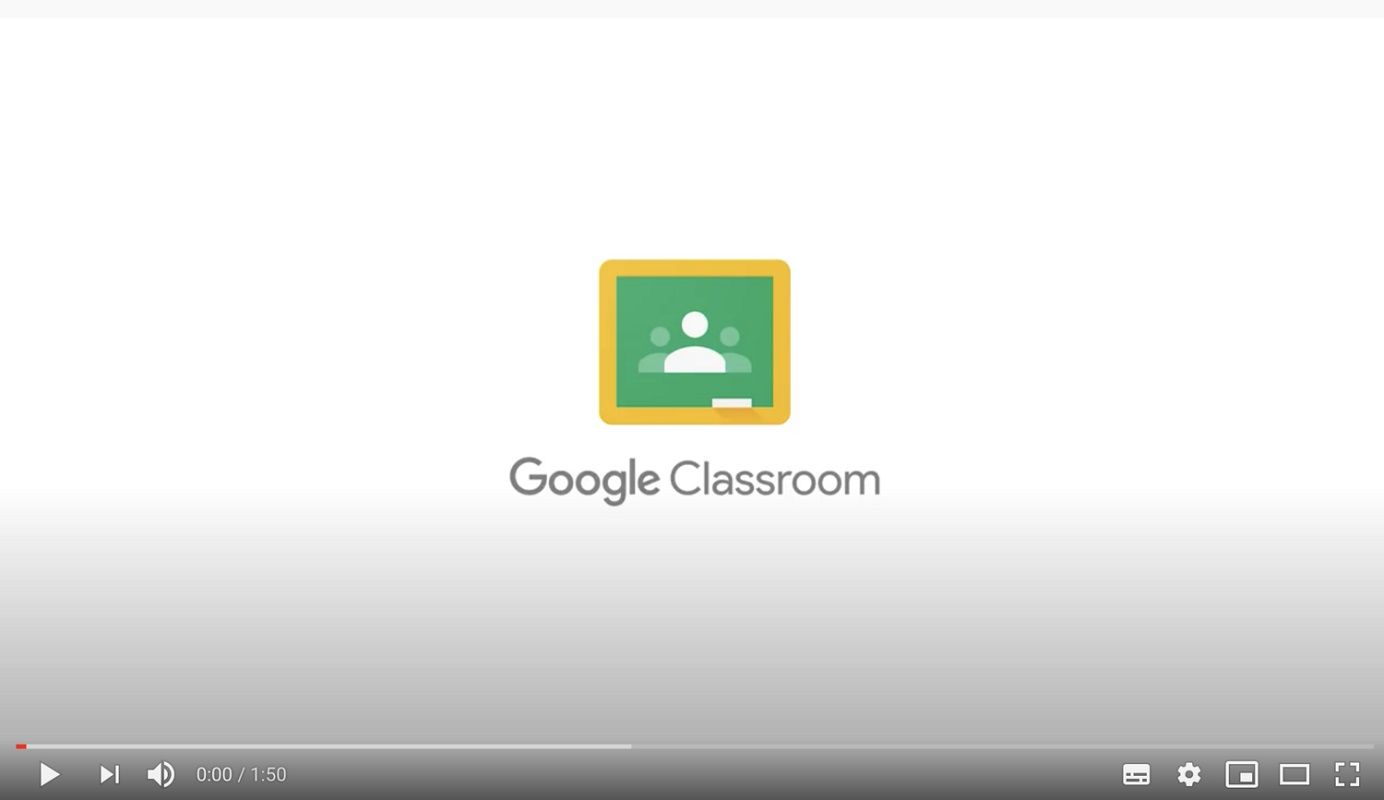
No hay seguridad ninguna respecto a la recopilación de datos que google viene haciendo desde hace años.
Al estar el servidor en USA, no cumple la Ley de Protección de Datos europea.
Un auténtico peligro…
Hola Alfonso, el asunto de la recopilación de datos es sumamente delicado. Así como Estados Unidos desconfía del tratamiento que hace China de ellos, en Europa tenemos ciertas dudas acerca de cómo los aprovechan las grandes compañías norteamericanas. En cualquier caso, es un hecho que se está trabajando a nivel continental para que la información de los ciudadanos europeos quede en el continente.